
MP4 format, အသံအသံဖမ်းခြင်း, ဗွီဒီယိုများသို့မဟုတ်စာတန်းထိုးများကိုသိမ်းဆည်းထားနိုင်သည်။ အရွယ်အစားသေးသေးလေးကိုထိုကဲ့သို့သောဖိုင်များ၏အင်္ဂါရပ်များနှင့်ဆက်စပ်မှုရှိကြောင်း၎င်းတို့သည်အဓိကအားဖြင့်ဝက်ဘ်ဆိုက်များသို့မဟုတ်မိုဘိုင်းထုတ်ကုန်များတွင်အဓိကအသုံးပြုသည်။ Format သည်အတော်လေးနုပျိုသည်ဟုယူဆရသည်။ အဘယ်ကြောင့်ဆိုသော်အချို့သောကိရိယာများသည်အထူးပြုဆော့ဖ်ဝဲမပါဘဲ MP4 အသံသွင်းချက်များကိုမဖွင့်နိုင်ပါ။ တစ်ခါတစ်ရံဖိုင်တစ်ခုဖွင့်ရန်ပရိုဂရမ်တစ်ခုကိုရှာဖွေမည့်အစား၎င်းကိုအခြား format နှင့်အခြား format နှင့်ပြောင်းလဲရန်လွယ်ကူသည်။
AVI ရှိ MP4 ပြောင်းလဲခြင်းအတွက်ဆိုဒ်များ
ယနေ့ကျွန်ုပ်တို့ AVI တွင် MP4 format ကိုပြောင်းလဲရန်နည်းလမ်းများအကြောင်းပြောဆိုပါမည်။ ပြန်လည်သုံးသပ်သော 0 န်ဆောင်မှုများသည်သုံးစွဲသူများအား၎င်းတို့၏ 0 န်ဆောင်မှုများကိုအခမဲ့ပေးသည်။ ပြောင်းလဲခြင်းအစီအစဉ်များအပေါ်ထိုကဲ့သို့သောဆိုဒ်များ၏အဓိကအားသာချက်မှာအသုံးပြုသူသည်မည်သည့်အရာကိုမဆိုတပ်ဆင်ရန်နှင့်ကွန်ပျူတာကိုတက်ရန်မလိုအပ်ပါ။နည်းလမ်း 1: အွန်လိုင်းပြောင်းလဲခြင်း
ဖိုင်များကို format တစ်ခုမှအခြားတစ်ခုသို့ပြောင်းရန်အဆင်ပြေသော site ကို။ MP4 အပါအ 0 င်မတူညီသော extensions များနှင့်အလုပ်လုပ်နိုင်ပါသည်။ ၎င်း၏အဓိကအားသာချက် - destination file အတွက်နောက်ထပ်ချိန်ညှိချက်များရှိနေခြင်း။ ထို့ကြောင့်အသုံးပြုသူသည်ရုပ်ပုံပုံစံကိုပြောင်းလဲနိုင်သည်, အသံလည်ပတ်မှု၏ bitrate ကိုပြောင်းလဲနိုင်သည်။
site နှင့်ကန့်သတ်ချက်များတွင် - ပြုပြင်ပြောင်းလဲသောဖိုင်ကို 24 နာရီခန့်သိုလှောင်ထားလိမ့်မည်။ 10 ကြိမ်ထက်မပိုသော download လုပ်နိုင်သည်။ များသောအားဖြင့်အရင်းအမြစ်မရှိခြင်းသည်မသက်ဆိုင်ပါ။
Online Coll ဝက်ဘ်ဆိုက်သို့သွားပါ
- ကျနော်တို့ site ကိုသွားနှင့်ကူးပြောင်းခံရဖို့ဗွီဒီယိုကို download လုပ်ပါ။ ၎င်းကိုကွန်ပျူတာ, cloud service မှထည့်နိုင်သည်သို့မဟုတ်အင်တာနက်ပေါ်ရှိဗွီဒီယိုနှင့်ချိတ်ဆက်မှုကိုသတ်မှတ်နိုင်သည်။
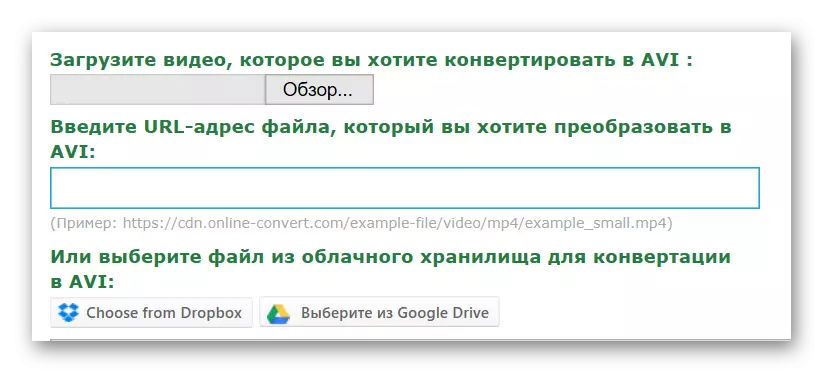
- ဖိုင်အတွက်အပိုဆောင်းချိန်ညှိချက်များကိုထည့်ပါ။ သင်ဗွီဒီယိုအရွယ်အစားကိုပြောင်းလဲနိုင်သည်, နောက်ဆုံးမှတ်တမ်းတင်ခြင်းအရည်အသွေးကိုရွေးချယ်ခြင်း, Bitate နှင့်အခြား parameters များကိုပြောင်းလဲခြင်း,
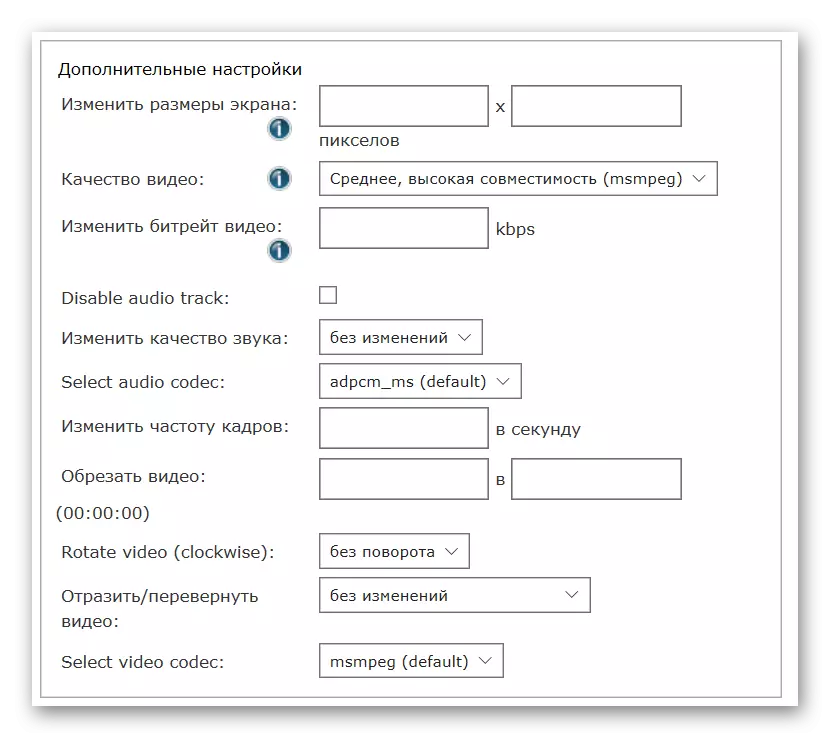
- Setting ကိုဖြည့်စွက်ပြီးနောက် "Convert file" ကိုနှိပ်ပါ။

- ဗွီဒီယို download လုပ်ခြင်းလုပ်ငန်းစဉ်ကိုဆာဗာသို့စတင်သည်။
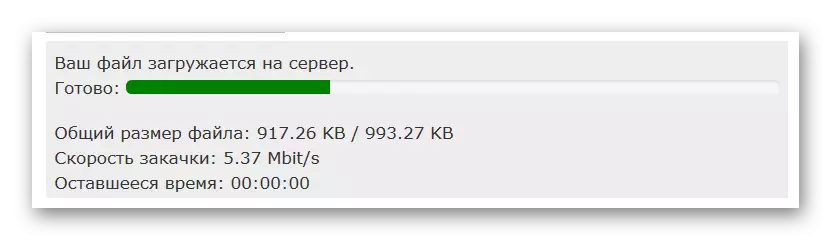
- Loading ကို Open Open 0 င်းဒိုးအသစ်တွင်အလိုအလျောက်စတင်ပါလိမ့်မည်။ သို့မဟုတ်ပါကတိုက်ရိုက် link ကိုနှိပ်ပါ။
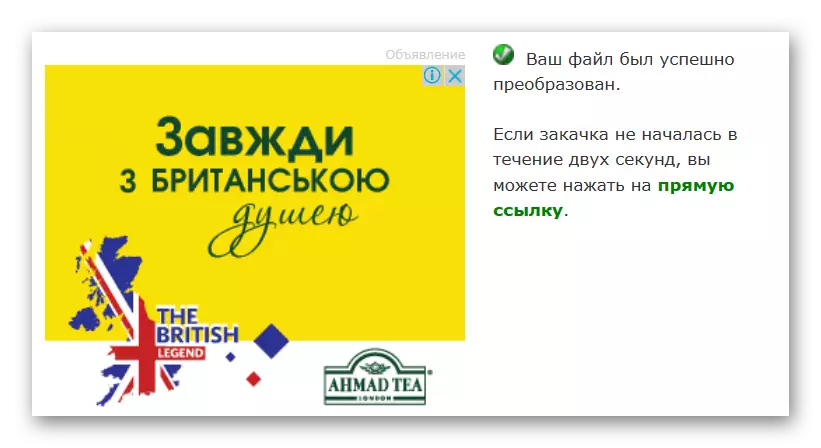
- ကူးပြောင်းထားသောဗွီဒီယိုကို Cloud Storage သို့ဒေါင်းလုပ်ဆွဲနိုင်သည်, ဆိုဒ်သည် Dropbox နှင့် Google Disk နှင့်ပူးပေါင်းသည်။
ဗွီဒီယိုပြောင်းလဲခြင်းသည်အရင်းအမြစ်တစ်ခုပေါ်တွင်ပြောင်းလဲခြင်းသည်စက္ကန့်အနည်းငယ်ကြာသည်။ ကန ဦး ဖိုင်၏အရွယ်အစားပေါ် မူတည်. အချိန်တိုးနိုင်သည်။ နောက်ဆုံး roller တွင်လက်ခံနိုင်သောအရည်အသွေးရှိပြီးပစ္စည်းအများစုပေါ်တွင်ဖွင့်လှစ်ထားသည်။
နည်းလမ်း 2: Convertio
Form ကို MP4 format မှ avi သို့အလျင်အမြန်ပြောင်းရန်အခြား site တစ်ခုသည် Desktop applications များကိုအသုံးပြုရန်ငြင်းဆန်မည့် AVI သို့အလျင်အမြန်ပြောင်းရန်အခြားနေရာတစ်ခု။ အရင်းအမြစ်များကိုအသုံးပြုသူများအတွက်အရင်းအမြစ်များကိုသယံဇာတများနားလည်နိုင်သည်, ရှုပ်ထွေးသောလုပ်ဆောင်ချက်များနှင့်နောက်ထပ်ချိန်ညှိချက်များမပါ 0 င်ပါ။ အသုံးပြုသူထံမှလိုအပ်သမျှသည်ဆာဗာသို့ဗွီဒီယိုကို တင်. ပြောင်းလဲရန်ဖြစ်သည်။ အားသာချက် - မှတ်ပုံတင်ရန်မလိုပါ။
ဖိုင်မရှိခြင်း - ဖိုင်များစွာကိုတစ်ချိန်တည်းတွင်ပြောင်းလဲရန်မဖြစ်နိုင်ပါ။ ဤအင်္ဂါရပ်ကိုငွေပေးချေသည့်အကောင့်ရှိသောအသုံးပြုသူများသာရရှိနိုင်သည်။
chroverio ဝက်ဘ်ဆိုက်သို့သွားပါ
- ကျနော်တို့ site ကိုသွားနှင့်ကန ဦး ဗီဒီယိုပုံစံကိုရွေးချယ်ပါ။
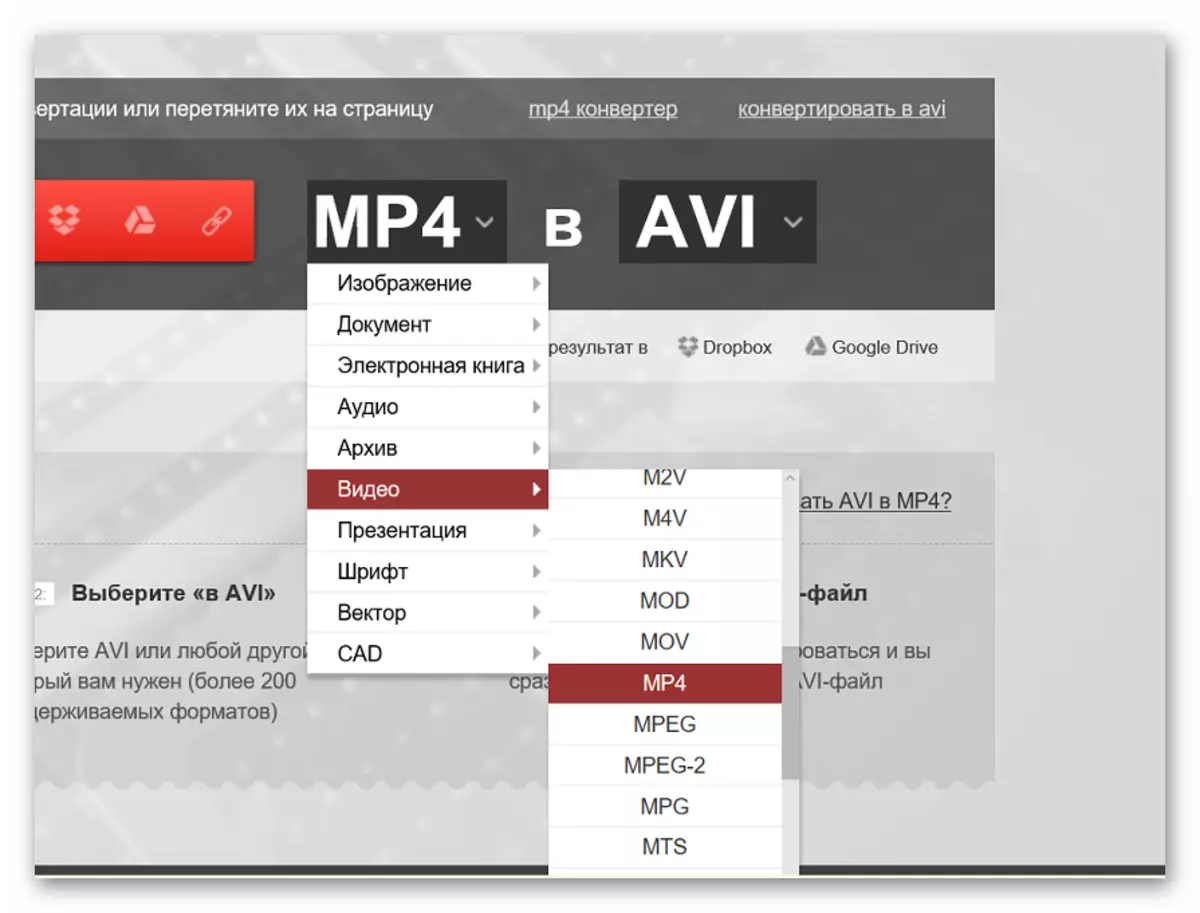
- ကျွန်ုပ်တို့သည်အသွင်ကူးပြောင်းမှုပေါ်ပေါက်လာမည့်နောက်ဆုံး extension ကိုရွေးချယ်သည်။
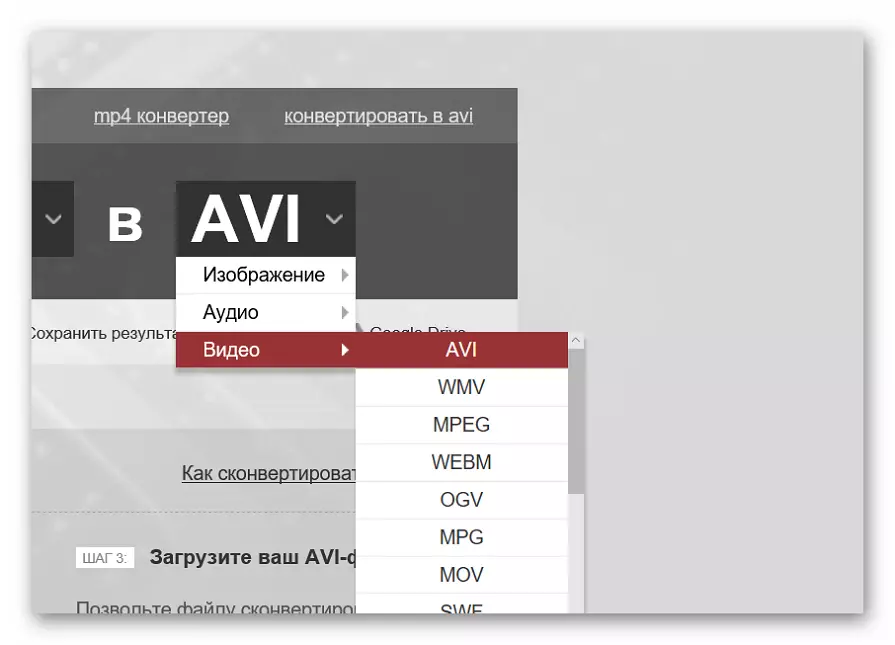
- ဖိုင်ကို site သို့ကူးပြောင်းမည့်ဖိုင်ကိုကူးယူပါ။ ကွန်ပျူတာသို့မဟုတ် cloud သိုလှောင်မှုမှတင်ခြင်းကိုရရှိနိုင်ပါသည်။
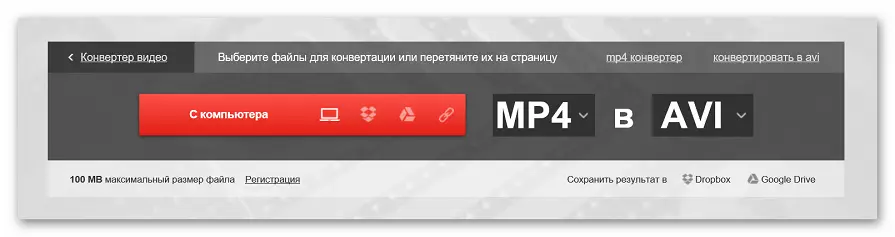
- ဆိုက်သို့ကူးယူထားသောဖိုင်ကိုဖြည့်စွက်ပြီးနောက် "Convert" ခလုတ်ကိုနှိပ်ပါ။
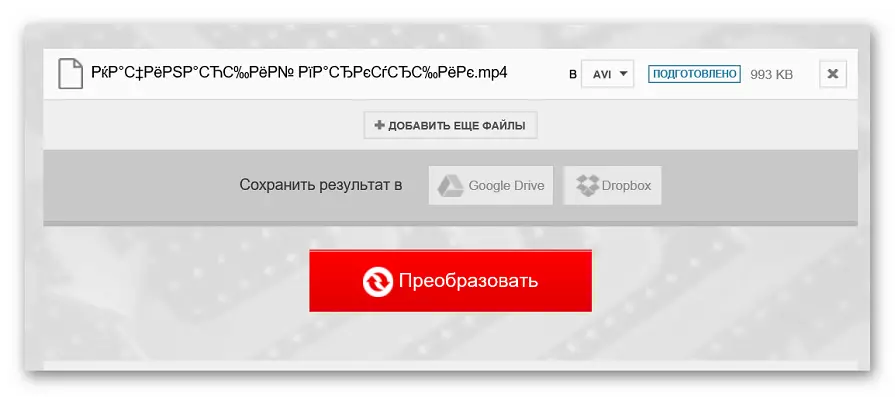
- AVI ရှိဗွီဒီယိုပြောင်းလဲခြင်းဖြစ်စဉ်ကိုစတင်မည်။
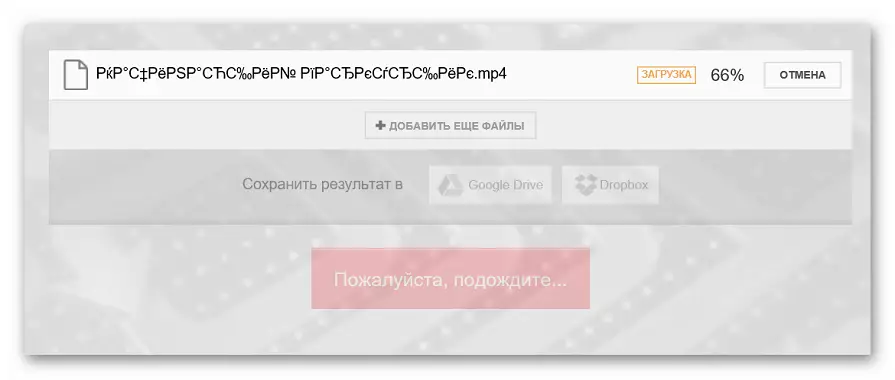
- ပြောင်းလဲထားသောစာရွက်စာတမ်းကိုသိမ်းဆည်းရန် "ဒေါင်းလုပ်" ခလုတ်ကိုနှိပ်ပါ။
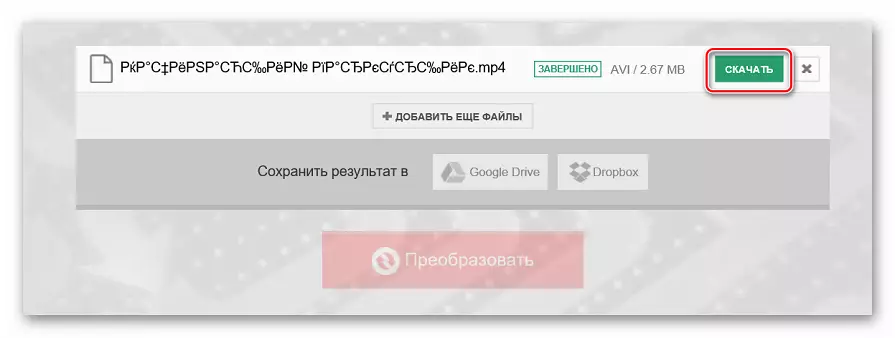
အွန်လိုင်း 0 န်ဆောင်မှုသည်ဗီဒီယိုငယ်ကိုပြောင်းလဲရန်သင့်တော်သည်။ ထို့ကြောင့်မှတ်ပုံတင်ထားခြင်းမရှိသေးသောအသုံးပြုသူများသည် 100 megabytes မကျော်လွန်သောမှတ်တမ်းများနှင့်သာအလုပ်လုပ်နိုင်သည်။
နည်းလမ်း 3: Zamzar
MP4 မှအများအားဖြင့်အသုံးအများဆုံး AVI extension သို့ပြောင်းလဲရန်ခွင့်ပြုထားသောရုရှားစကားပြောအွန်လိုင်းအရင်းအမြစ်။ ယခုအချိန်တွင်မှတ်ပုံတင်မထားသည့်အသုံးပြုသူများသည်ဖိုင်များကို ပြောင်းလဲ. မရပါ။ အရွယ်အစားသည် 5 megabytes မကျော်လွန်သောအရွယ်အစားကိုပြောင်းလဲနိုင်သည်။ ဈေးအသက်သာဆုံး Toffest Plan သည်တစ်လလျှင်ဒေါ်လာ 9 ဒေါ်လာကုန်ကျသည်။ ဤငွေအတွက်သင်ငွေပေးချေမှုကို 200 megabytes အထိအလုပ်လုပ်နိုင်သည်။
ဗွီဒီယိုကိုကွန်ပျူတာမှ download လုပ်နိုင်သည် (သို့) ၎င်းကိုအင်တာနက်ပေါ်တွင်ချိတ်ဆက်နိုင်သည်။
site zamzar သို့သွားပါ
- ဗွီဒီယိုများကိုကွန်ပျူတာသို့ကွန်ပျူတာသို့ထည့်ပါ။
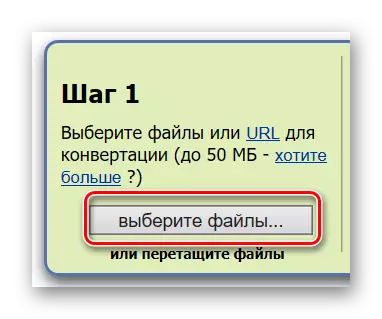
- ပြောင်းလဲခြင်းဖြစ်ပေါ်လာမည့်ပုံစံကိုရွေးချယ်ပါ။

- မှန်ကန်သောအီးမေးလ်လိပ်စာကိုညွှန်ပြပါ။

- "Convert" ခလုတ်ကိုနှိပ်ပါ။
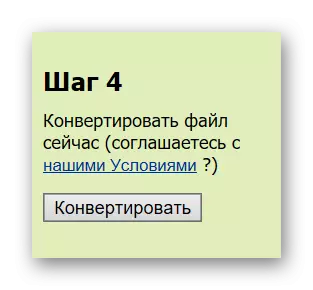
- အပြီးသတ်ဖိုင်ကိုသင်နောက်ပိုင်းတွင်ဒေါင်းလုပ်ဆွဲနိုင်သောနေရာမှအီးမေးလ်သို့ပို့လိမ့်မည်။
Zamzar ဝက်ဘ်ဆိုက်သည်အနည်းဆုံးမှတ်ပုံတင်ရန်မလိုအပ်ပါ။ သို့သော်အီးမေးလ်ကိုပြောင်းလဲရန်အီးမေးလ်မသတ်မှတ်ခြင်းသည်အလုပ်မလုပ်ပါ။ ဤအချက်မှာ၎င်းသည်၎င်း၏ပြိုင်ဘက်နှစ် ဦး ကိုသိသိသာသာယုတ်ညံ့သည်။
အထက်တွင်ဆွေးနွေးထားသောဆိုဒ်များသည်ဗီဒီယိုကိုပုံစံတစ်ခုမှတစ်ခုသို့ပြောင်းလဲစေလိမ့်မည်။ လွတ်လပ်သောဗားရှင်းများတွင်သင်မှတ်တမ်းများဖြင့်သာအလုပ်လုပ်နိုင်သော်လည်းကိစ္စရပ်အများစုတွင် MP4 ဖိုင်သည်အရွယ်အစားသေးငယ်သည်။
